windows11 ChromeDriverをインストールする
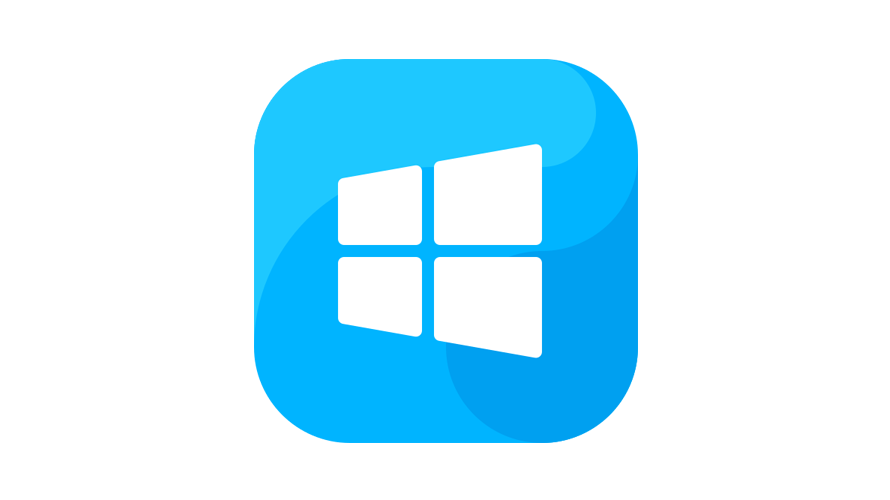
windows11に、ChromeDriverをインストールする記述してます。サイトからダウンロードした実行ファイルをPATHに通すことでインストールすることが可能です。
環境
- OS windows11 home 64bit
ChromeDriverダウンロード
こちらのサイトからダウンロードします。自分の場合は最新の「108.0.5359.71」をダウンロードしました。
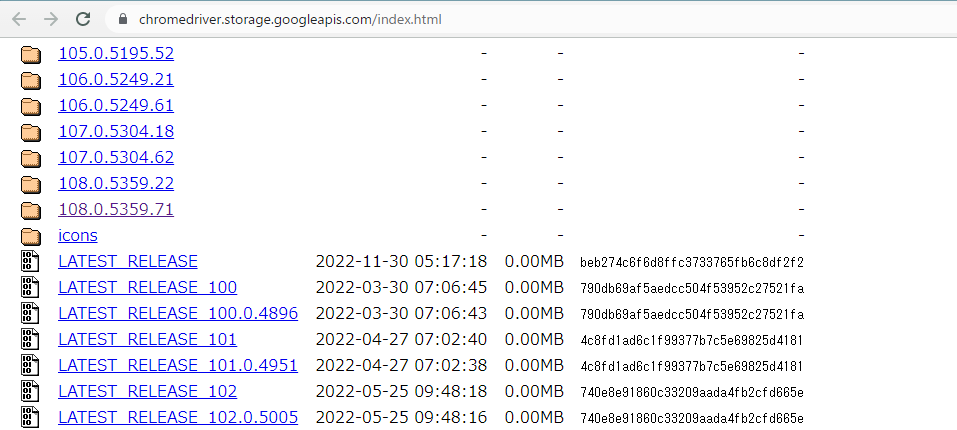
windows環境なので「chromedriver_win32.zip」をダウンロードします。
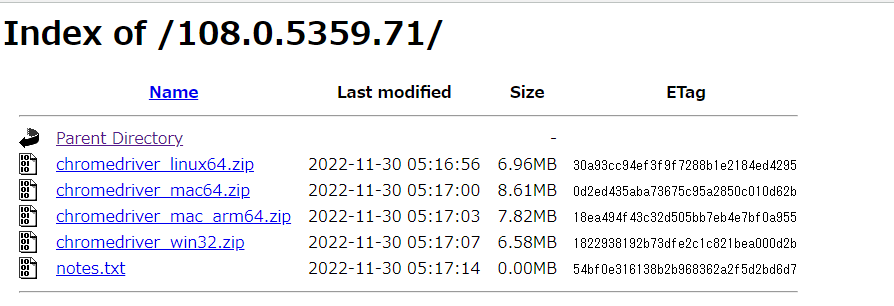
ダウンロードした「chromedriver_win32.zip」を解凍します。
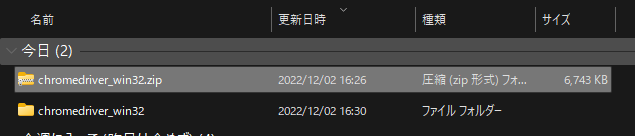
ChromeDriver実行
実行するには、まずはPATHを通します。
ここでは「C:\chromedriver」に「chromedriver.exe」を移動させてPATHを通してます。
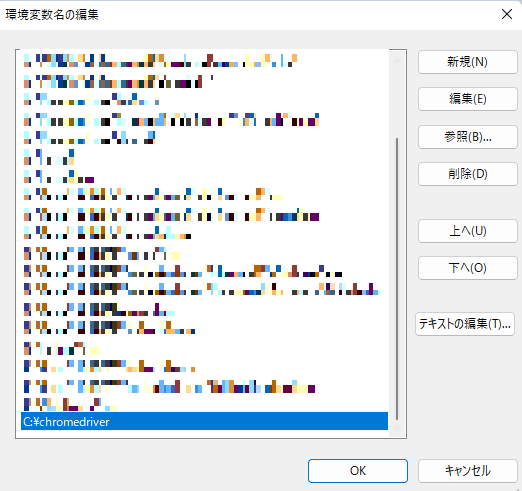
コマンドプロンプト上からPATHを通すこともできますが、エラーになることがあるのでやめておいたほうが無難です。
<ユーザ環境変数の場合>
> SETX PATH "%PATH%;C:\chromedriver"
<システム環境変数の場合>(※管理者権限での起動が必要)
> SETX /M PATH "%PATH%;C:\chromedriver"これで、後はコマンドプロンプト上から「chromedriver」を実行すると起動できることが確認できます。
> chromedriver
Starting ChromeDriver 108.0.5359.71 (1e0e3868ee06e91ad636a874420e3ca3ae3756ac-refs/branch-heads/5359@{#1016}) on port 9515
Only local connections are allowed.
Please see https://chromedriver.chromium.org/security-considerations for suggestions on keeping ChromeDriver safe.
ChromeDriver was started successfully.-
前の記事

mongoDB 作成した関数を確認する 2022.12.02
-
次の記事

python エラー「ZeroDivisionError: division by zero」が発生した場合の対処法 2022.12.02







コメントを書く